Általában jó gyakorlat a számítógépes felhasználók számára, hogy bizonyos időtartamuk után kikapcsolják a kijelzőiket. Jó néhány okból. A számítógépen áthaladó emberek (például a munkahelyen) nem láthatják azonnal, mi van a képernyőn. Emellett a kikapcsolt monitor vagy kijelző nem működik, így pénzt takarít meg Önnek.
Természetesen biztosan vannak olyan idők, amikor nem szeretné, hogy a kijelző ki legyen kapcsolva. Az online videók nem mindig regisztrálódnak "tevékenységként", így bár lehet, hogy boldogan nézi a legújabb YouTube-műsort, vagy internetes böngészős játékot játszik, akkor a megjelenítés fényerejét egy nem megfelelő pillanatban érheti el.
egy korábbi cikket, egy olyan hasznos segédprogramot tárgyaltunk, amely úgynevezett koffeint tartalmaz, amely bizonyos körülmények teljesülése esetén ébren tartja a számítógépet. Ez egy szike-szerű megközelítés. Ebben a cikkben egy kevésbé kifinomult dolgot használunk. Itt megmutatjuk, hogyan állíthatja be az energiagazdálkodási és a képernyővédő beállításait, így a monitor csak most gyengülni vagy kikapcsolni, amikor leállítja a rendszert.
Az első lépés a vezérlőpult megnyitása. Az Ubuntuban a Rendszer menü Rendszerbeállításoklehetőségével érhető el.
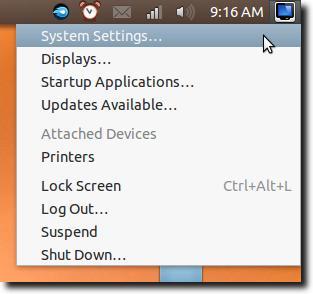
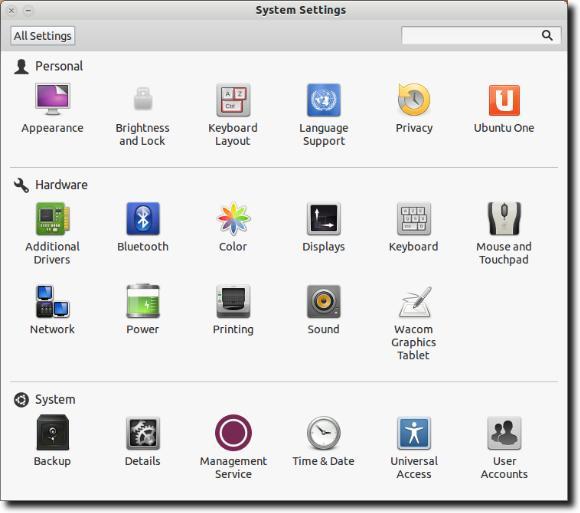
A Fényerő és zár(legfeljebb valószínűleg) a felső sorban.
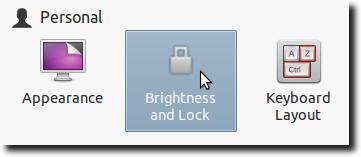
Most látnia kell valami ilyesmit.
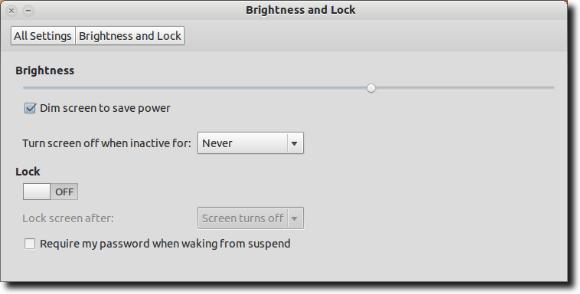
Két beállítást szeretnénk beállítani, hogy rendszerünk ne kapcsolja ki a kijelzőt egy inaktivitás után, és hogy a képernyő nem csökkentette az energiát. Először törölje a jelölőnégyzetet a Dim képernyőn az energiagazdálkodás érdekébenlehetőség szerint, az alábbiak szerint.
![]()
SohaSohaKapcsolja ki a képernyőt, ha inaktív:.
két beállítás van beállítva, minden rendben kell működnie, de előfordulhat, hogy nem minden olyan, amilyennek tűnik. Az Ubuntu 12.04-ben ez a képernyővédőnek köszönhető. Milyen képernyővédő? Az összes megjelenés ellenére ott van, bár már nincs a képernyővédő vezérlőpultja. Ehelyett egy üres képernyő jelenik meg (ez különbözik a kijelző kikapcsolásától). Ennek konfigurálásához először telepíteni kell az XScreensaver csomagot. Ehhez írja be a sudo apt-get install xscreensaverparancsot Terminál ablakba.

Most nyissa meg az XScreensaver panel. Nem jelenik meg a Rendszerbeállítások alatt, de ha beírja a "képernyővédőt" az Unity Dash-ban, akkor meglátja.
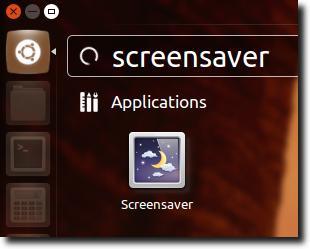
Ez az első alkalom, hogy figyelmeztető ablakot kap, tájékoztatva arról, hogy egy képernyővédődémon már fut.
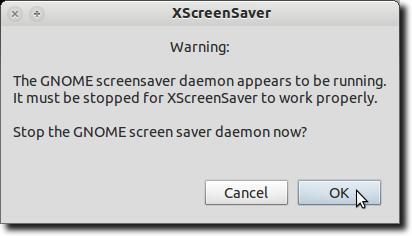
Menj előre, és kattints a Gnome-Screensaver démon kikapcsolásához (ami valójában csak a képernyő fényerejének funkciója). Most kapcsolja be az XScreensaver démont.
Most nézze meg a fő XScreensaver vezérlőket.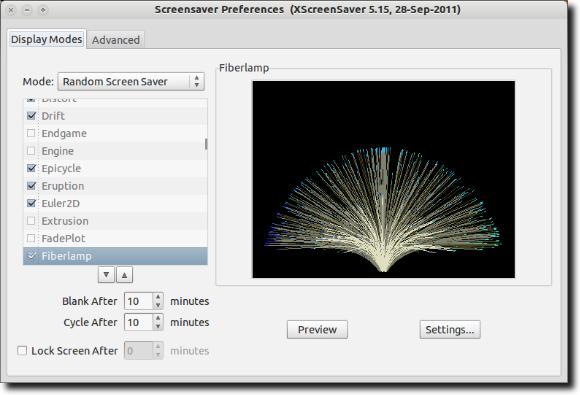
Most (végül!), menj előre, és változtasd meg a Mód:beállítást a képernyővédő letiltásához (a legördülő menüből).

Most menj előre, és zárd be az XScreensaver vezérlőket. Most meg kell csinálni. A képernyőn nem szabad kikapcsolni vagy homályosítani (a Brightness and Lock vezérlőpulton végzett módosítások miatt), és köszönhetően a Gnome-Screensaver újonnan telepített és konfigurált XScreensaver cseréjével, amelyet szintén gondoskodni kell.